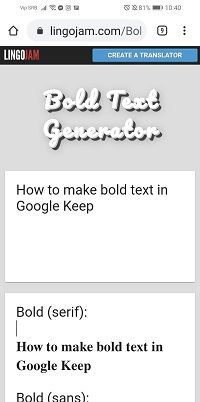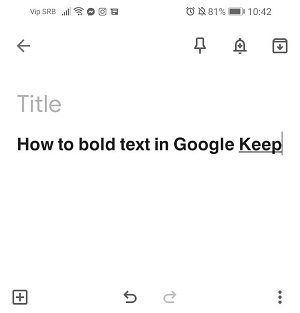Λιγότεροι και λιγότεροι άνθρωποι χρησιμοποιούν πραγματικά σημειωματάρια για τη λήψη σημειώσεων στις μέρες μας. Υπάρχουν πολλές εύχρηστες εφαρμογές που θα σας βοηθήσουν να το κάνετε στην κινητή συσκευή σας και το Google Keep είναι ένα από αυτά.

Αυτή η εφαρμογή είναι αρκετά απλή. Είναι επίσης δωρεάν για χρήστες Android και iOS και σας επιτρέπει να διατηρείτε οποιοδήποτε είδος σημειώσεων - κείμενο, λίστες ελέγχου, φωτογραφίες και αρχεία ήχου.
Το Google Keep σάς επιτρέπει επίσης να προσαρμόσετε τις σημειώσεις σας, να προσθέσετε χρώματα φόντου και να τις μορφοποιήσετε. Αλλά μπορείτε να κάνετε το κείμενο έντονο σε αυτήν την εφαρμογή; Διαβάστε το άρθρο μας για να μάθετε.
Τρόπος έντονου κειμένου στο Google Keep
Μπορείτε να προσαρμόσετε τις σημειώσεις σας στο Google Keep με πολλούς τρόπους. Για να τα διατηρήσετε τακτοποιημένα και να μην ξεχάσετε σημαντικά πράγματα, ίσως θελήσετε να επισημάνετε ή να επισημάνετε με έντονη γραφή ένα μέρος του κειμένου σας.
Μπορείτε όμως να το κάνετε αυτό στο Google Keep;
Δυστυχώς, αυτή η εφαρμογή δεν υποστηρίζει τη μορφοποίηση κειμένου ακόμη. Παρόλο που πολλοί χρήστες έχουν ήδη εκφράσει την επιθυμία για αυτήν τη λειτουργικότητα εντός της εφαρμογής, εξακολουθεί να μην είναι διαθέσιμη. Ίσως αυτό συμβαίνει επειδή αυτή η εφαρμογή προορίζεται για γρήγορες σημειώσεις, χωρίς να πάει σε πολύ βάθος όσον αφορά τη μορφοποίηση.

Οι εφαρμογές τρίτων είναι η λύση
Εάν δεν έχετε ενσωματωμένη επιλογή για το έντονο κείμενο στο Google Keep, αυτό δεν σημαίνει ότι δεν υπάρχουν άλλες λύσεις. Μπορείτε να χρησιμοποιήσετε έναν ιστότοπο ή μια εφαρμογή τρίτου μέρους για να δημιουργήσετε έντονο κείμενο, να το αντιγράψετε και, στη συνέχεια, να το επικολλήσετε στη σημείωση σας στο Google Keep.
Αυτή είναι η πρότασή μας: χρησιμοποιήστε τη γεννήτρια Lingojam.
πώς να κατεβάσετε τραγούδια από την εφαρμογή soundcloud
Έχει μια απλή διεπαφή και σας επιτρέπει να μορφοποιήσετε το κείμενό σας χρησιμοποιώντας έντονα, πλάγια και άλλα χαρακτηριστικά.
Ακολουθήστε αυτά τα βήματα:
- Στην κινητή συσκευή σας, ανοίξτε ένα πρόγραμμα περιήγησης ιστού.
- Πληκτρολογήστε έντονους χαρακτήρες δημιουργίας κειμένου ή μεταβείτε απευθείας στο lingojam.com.
- Όταν φορτώνεται ο ιστότοπος, θα δείτε δύο πεδία στην οθόνη σας. Εισαγάγετε το επιθυμητό κείμενο στο πρώτο πεδίο, όπου λέει ότι το Κανονικό κείμενο πηγαίνει εδώ.
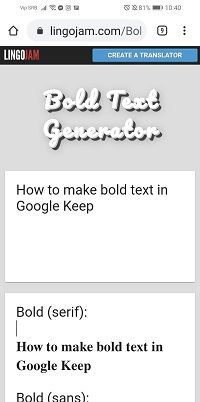
- Καθώς πληκτρολογείτε, θα δείτε το κείμενό σας να εμφανίζεται με έντονη γραφή στο παρακάτω πεδίο. Έχετε πολλές επιλογές για να διαλέξετε - διαφορετικά έντονα στυλ, γραμματοσειρές και πλάγια γράμματα.
- Όταν ολοκληρώσετε την πληκτρολόγηση, απλώς κάντε κλικ στο παρακάτω πεδίο, επιλέξτε το κείμενο και αντιγράψτε το.
- Ανοίξτε το Google Keep και πατήστε το σύμβολο συν στην κάτω δεξιά γωνία για να προσθέσετε μια νέα σημείωση.
- Πατήστε στο σώμα της σημείωσης και κρατήστε πατημένο μέχρι να εμφανιστεί η επιλογή Επικόλληση.
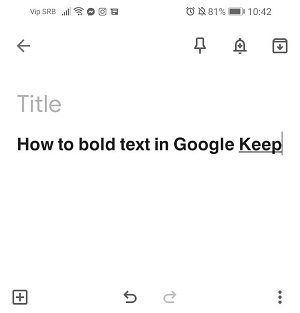
- Πατήστε Επικόλληση και απολαύστε το έντονο κείμενο!
Πώς μπορώ να προσαρμόσω το Google Keep;
Ποιοι άλλοι τρόποι μπορείτε να προσαρμόσετε τις σημειώσεις σας και να τις διατηρήσετε οργανωμένες;
1. Προσθέστε χρώματα, ετικέτες και καρφίτσες
Εάν λαμβάνετε σημειώσεις καθημερινά, ίσως θελήσετε να τις κατηγοριοποιήσετε για να πλοηγηθείτε στην εφαρμογή σας πιο εύκολα. Με αυτόν τον τρόπο, η αρχική οθόνη σας δεν θα είναι γεμάτη και μπορείτε να χρωματίσετε κώδικα με διαφορετικές δραστηριότητες. Για να βρείτε αυτήν τη λειτουργία, πατήστε την επιθυμητή σημείωση για να την επιλέξετε. Στη συνέχεια, εντοπίστε το κουμπί δράσης στα δεξιά και επιλέξτε το χρώμα που θέλετε από αυτό το μενού. Μπορείτε επίσης να βρείτε την επιλογή προσθήκης ετικετών στο μενού Ενέργεια εάν πρόκειται να οργανώσετε τις σημειώσεις σας βάσει ετικετών.
2. Χρησιμοποιήστε φωνητικές εντολές για να δημιουργήσετε σημειώσεις κειμένου
Δεν μπορείτε να πληκτρολογήσετε επειδή τα χέρια σας είναι γεμάτα; Μην ανησυχείς. Τώρα μπορείτε να χρησιμοποιήσετε τη φωνητική εντολή για να δημιουργήσετε μια σημείωση κειμένου στο Google Keep. Αφού πείτε OK, Google, απλώς δώστε μια εντολή όπως δημιουργία σημείωσης ή δημιουργία σημείωσης. Θα σας ζητηθεί να επιλέξετε μια εφαρμογή για τη δημιουργία αυτής της σημείωσης, οπότε πατήστε στο Google Keep και ξεκινήστε να μιλάτε.
3. Doodle σε κείμενα και εικόνες
Όχι μόνο μπορείτε να κάνετε doodle σε μια σημείωση, αλλά μπορείτε επίσης να το κάνετε σε μια φωτογραφία. Αυτή η δροσερή λειτουργία σάς επιτρέπει να αναδείξετε τη δημιουργική πλευρά σας και να προσθέσετε λίγη φαντασία στις σημειώσεις του Keep. Όταν ξεκινάτε το Google Keep στην κινητή συσκευή σας, θα δείτε μια γραμμή με πολλές επιλογές στο κάτω μέρος. Επιλέξτε το εικονίδιο με το στυλό που βρίσκεται προς τα δεξιά και ξεκινήστε το σκίτσο Αφού τελειώσετε, μπορείτε να αποθηκεύσετε το σχέδιό σας ως εικόνα.
4. Πιάστε κείμενο από μια εικόνα
Αυτή είναι μια βολική δυνατότητα που σας επιτρέπει να εξαγάγετε κείμενο από μια φωτογραφία αντί να το πληκτρολογείτε όλα από το μηδέν. Όταν προσθέτετε μια εικόνα ως σημείωση, μπορείτε να την επισημάνετε και να ανοίξετε το μενού ενεργειών. Βρείτε Grab Image Text και η εφαρμογή θα εμφανίσει το κείμενο που προσδιορίζεται στη φωτογραφία. Βεβαιωθείτε ότι έχετε ελέγξει για πιθανά σφάλματα, επειδή η λειτουργία ενδέχεται να μην είναι τόσο ακριβής όσο ορισμένες άλλες εφαρμογές.
5. Εξαγωγή στα Έγγραφα Google και συνεργασία με την ομάδα σας
Μπορείτε να εξαγάγετε σημειώσεις Google Keep στα Έγγραφα Google με λίγα μόνο κλικ. Επιλέξτε μια σημείωση που θέλετε να στείλετε και, στη συνέχεια, πατήστε παρατεταμένα. Όταν εμφανιστεί ένα μενού, επιλέξτε Περισσότερα για να δείτε σύνθετες επιλογές και επιλέξτε Αντιγραφή στο Έγγραφο Google. Τώρα έχετε ένα έγγραφο Google που μπορείτε να μοιραστείτε με τους φίλους ή τους συναδέλφους σας και να τους επιτρέψετε να το επεξεργαστείτε επίσης.
6. Ορίστε υπενθυμίσεις
Το Google Keep ενώνει πολλές χρήσιμες λειτουργίες σε μία εφαρμογή, επομένως δεν είναι περίεργο που μπορείτε να ορίσετε μια σημείωση ως υπενθύμιση. Μπορείτε επίσης να προσθέσετε μια τοποθεσία στη σημείωσή σας. Εάν θέλετε να σβήσει ένας συναγερμός και να σας υπενθυμίσει ένα συμβάν ή μια αποστολή, απλά επιλέξτε την επιθυμητή σημείωση και πατήστε το κουμπί στην επάνω δεξιά γωνία όπου αναφέρει Υπενθύμιση. Επιλέξτε μια συγκεκριμένη ώρα και ημερομηνία και είστε έτοιμοι.
Αξιοποιήστε στο έπακρο το Google Keep
Μοιραστήκαμε τις αγαπημένες μας συμβουλές και κόλπα για να κάνουμε την εφαρμογή Google Keep προσαρμοσμένη και πιο λειτουργική για οτιδήποτε χρειαστείτε. Μπορείτε εύκολα να οργανώσετε τις σημειώσεις σας, να τις διατηρήσετε κατηγοριοποιημένες και τακτοποιημένες και να ορίσετε υπενθυμίσεις για τα σημαντικά πράγματα που δεν θέλετε να χάσετε. Ακόμα κι αν η Google δεν προσφέρει επιλογές μορφοποίησης κειμένου, έχετε έναν τρόπο να το αντιμετωπίσετε.
Πώς θα μορφοποιήσετε τις σημειώσεις σας; Τι άλλες συμβουλές πρόκειται να δοκιμάσετε; Ενημερώστε μας στην παρακάτω ενότητα σχολίων.
ρυθμίστε το Chromecast σε νέο δίκτυο